Как спасти свою флешку: отформатировать, разблокировать, снять защиту?
Зачастую на съемных накопителях хранится важная и необходимая часть информации, которую хочется держать всегда у себя под рукой. На карты памяти в свою очередь записано много приятной музыки, либо фильмов. К сожалению, бывает так, что эти устройства перестают работать. Такому их поведению существует множество причин. Но главное это то, как вернуть к жизни флеш карту, микро sd, карту памяти.
Содержание
5 причин сбоя в работе накопителей
Все причины, из-за которых происходят сбои в работе карт памяти, флешек и других съемных носителей, можно разделить на пять больших групп:
- Механические поломки. Это может быть попадание воды на корпус, физическое воздействие (наступили, разломали, утопили).
- Логические неисправности, к которым относятся известие об удалении информации, запрос на форматирование, сбой файловой системы. Подобные ошибки могут случаться из-за неправильного извлечения накопителя из электронного устройства.
- Проблемы с контроллером и сбои в его работе. Проявления этой неисправности в основном, заключаются в следующем: диск не читается, не отображается, становится защищенным от записи.
- Тепловые и электрические повреждения. Нестабильное электропитание, «человеческий фактор», плохая сборка комплектующих, из-за которой происходит серьёзный перегрев накопителя.
- Сбои и износ flash памяти. Так как память флеш карт имеет ограниченное количество циклов записи (до 100 тысяч), после прохождения этого числа, она может просто-напросто переставать читаться.
Польза защиты от записи на карте памяти и микро sd
На самом деле, защита от записи – это очень полезная вещь и только благодаря ней можно хоть как-то защитить свое устройство от стирания важной информации. Но помимо того, что защита от записи предотвращает изменение содержащихся на устройстве файлов, она эффективно сопротивляется при несанкционированном использовании носителя.
Последние SecureDigital card (SD) обладают новыми механизмами защиты от записи и стирания файлов. Это как механические, так и программные методы. Для предотвращения запуска процессов записи или стирания, такие карты имеют на правой боковой поверхности карты переключатель Lock. Помимо этого безопасность содержимому микро sd карты гарантирована компанией 4C Entity LLC, которая впервые разработала и применила оригинальную методику кодирования CPRM (Content Protection for Recordable Media).
Такие ноу-хау частично предотвращают неправильное использование карт памяти, но и усложняют жизнь их владельцам.
Борьба с неполадками в работе съемных носителей
Форматирование
Во время форматирования запускается процесс внеочередной разметки области хранения информации. Отрицательным свойством этой процедуры является то, что в это время безвозвратно стираются все имеющиеся файлы с носителя.
Зачем форматировать флешку?
Причины, по которым следует форматировать флеш карту:
- наличие вирусов;
- невозможность записать на носитель большой файл;
- борьба с медленной работой устройства (низкая скорость передачи данных).
Форматирование может быть быстрым и длительным. Самым популярным способом является простое быстрое форматирование, когда этот процесс запускается кликом правой кнопкой мышки по значку флеш карты. В появившемся контекстном меню необходимо выбрать команду «форматировать».
5 способов, как отформатировать флеш карту
На выбор предлагаем 5 несложных способов, как отформатировать флеш карту:
- Мой Компьютер, потом правой кнопкой нажимаем на флешку. Высвечивается меню. Там нужно выбрать пункт «Форматировать». Потом выбирайте такие характеристики, как: файловая система, метка тома, размер кластера. Нажимаем «начать».
- Провести форматирование флешки в NTFS (если носитель не поддерживает файлы, размером более 2 Гб).
- Через программу HP USB Disk Format Tool.
- Посредством специальных программ для низкоуровневого форматирования флеш носителей. Чтобы найти такую программу (она индивидуальна), нужно узнать производителя, скопировать Vendor ID, потом искать низкоуровневую утилиту для диагностики и форматирования флешек.
- Через командную строку Windows. Нажимаем «Пуск», «Выполнить», набираем команду CMD, нажимаем ОК. Выполняем: сonvert (буква флэш накопителя): /fs:ntfs /nosecurity /x.
Что нужно знать, чтобы разблокировать съемный носитель информации?
В основном для шифрования съемных дисков используется BitLocker. Важно учитывать, что оно доступно только для Windows 8.
Также для операционной системы Windows, можно воспользоваться улитой, под названием Repair. Это нехитрое приспособление легко справится с разблокировкой флешки или микро sd карты.
Если предыдущие варианты не оказались успешными, можно воспользоваться одним из самых новых вариантов – JetFlash Recovery Tool. К сожалению, это приложение восстанавливает исходные параметры носителя, таким образом, вся информация с него теряется. Скачать приложение можно по ссылке на JetFlash Recovery Tool . Устанавливаем и запускаем его. В окне выбираем некорректно работающую флешку, нажимаем START. Начнется форматирование носителя. После этого его следует извлечь безопасным методом.
Сайт transcend предлагает фирменные варианты починки USB Transcend. Компания гарантирует восстановление носителя за три несложных шага.
Как правильно снять защиту от записи с флешки, карты памяти, защищенного микро sd
Часто случается так, что при использовании USB флешки или карты памяти, операционная система Windows выдает ошибку: The disk is write-protected. Это значит, что данный диск защищен от записи. Поэтому необходимо либо снять защиту, либо воспользоваться другим диском.

На форумах довольно часто обсуждают проблемы, связанные с неверным чтением информации на съемных носителях или с их некорректной работой
Разберем самый действенный способ. Убрать защиту можно в редакторе реестра Windows. Для запуска редактора реестра на клавиатуре зажимают клавиши Windows + R, потом вводят regedit, и нажимают Enter. Открываем HKEY_LOCAL_MACHINE \ SYSTEM \ CurrentControlSet \ Control \ StorageDevicePolicies. Необходимо в данных WriteProtect поменять значение с 1 (это значит защита от записи) на 0 (снять защиту). В конце процедуры сохраните изменения, выключите флешку и перезагрузите компьютер.
Выводы
Нами были рассмотрены все самые популярные и эффективные методы устранения неполадок со съемными носителями.
Читателю остается только выбрать подходящий для него метод. Тем не менее, чем более важная информация хранится на флешке и чем чаще вы ею пользуетесь, тем более аккуратными следует быть с этим устройством. Потому что большая часть поломок возникает как раз из-за «человеческого фактора».
Поэтому перед тем, как доставать флешку, карту памяти или жесткий диск из электронного устройства, пользуйтесь безопасным извлечением. Это предотвращает возникновение многих проблем со съемными носителями информации. А в случае, если флеш или sd карты начали некорректно работать или не отображаются, всегда это можно исправить с помощью правильно подобранного «лечения».














 (6 оценок, среднее: 3,67 из 5)
(6 оценок, среднее: 3,67 из 5)


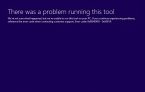












Очень помогла статья, было много случаев когда не мог восстановить какие-то данные с носителя, особенно такие как курсовая, доклады, а мне как студенту это очень не нравилось,большое спасибо что помогли решить эту проблему
нет файла StorageDevicePolicies…, есть только Storage, но там в составе нет writeProtect.
Win 7.